

都 2021 年了,你是否真的了解电脑的关机、睡眠、休眠和重启之间的区别。

小A发现身边的朋友,无论是用笔记本还是台式机,几乎每次下班都是使用「关机」。
除此之外,可能也只会在遇到系统故障或更新时,被迫选择「重启」。
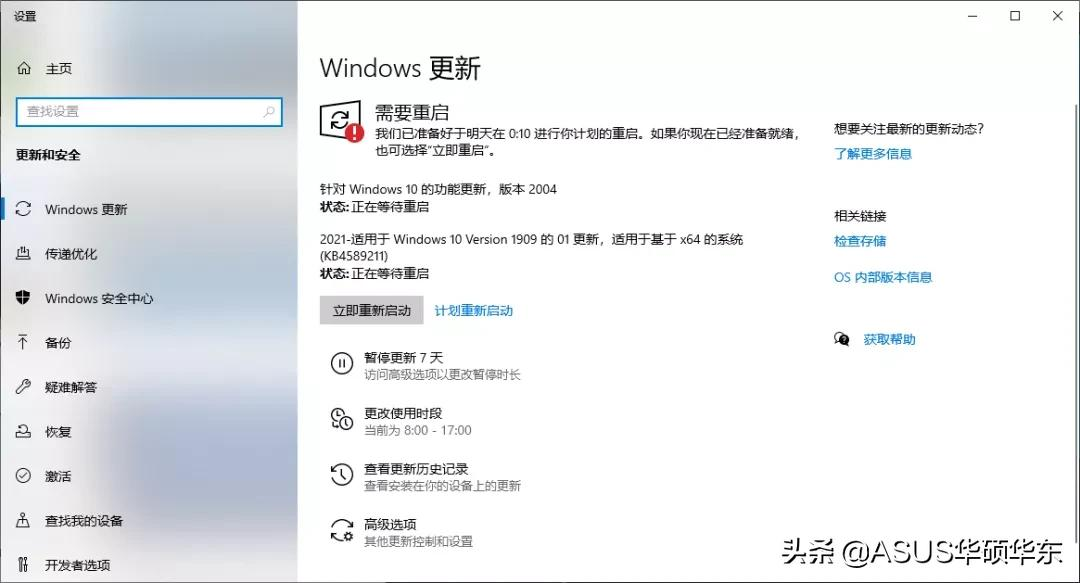
那它们之间到底有啥区别呢?该选择哪种方式关机?小A的这篇文章会让你彻底理解它们的区别,再根据自己需求选择最适合你电脑的状态。
01 、关机
这是所有电子设备不可或缺的功能。
很好理解,关机就是电源切断,程序关闭,系统停止运作,硬件停止工作并断电,不再消耗任何电量。

就像晚上睡觉,你把所有睡前工作都做完了,入睡就相当于你的「关机」。
重新开机,所有硬件都要逐一加电自检,系统数据要从硬盘转入内存,所以开机时间较长。
早上醒来,总会赖床几分钟,这时就是大脑和身体的开机时间。

但是电脑每次关机后开机只需要几秒钟吗?我们真的「关机」了吗?
微软从 Win8 开始,为了提高系统开机速度,已经默认开启快速启动。
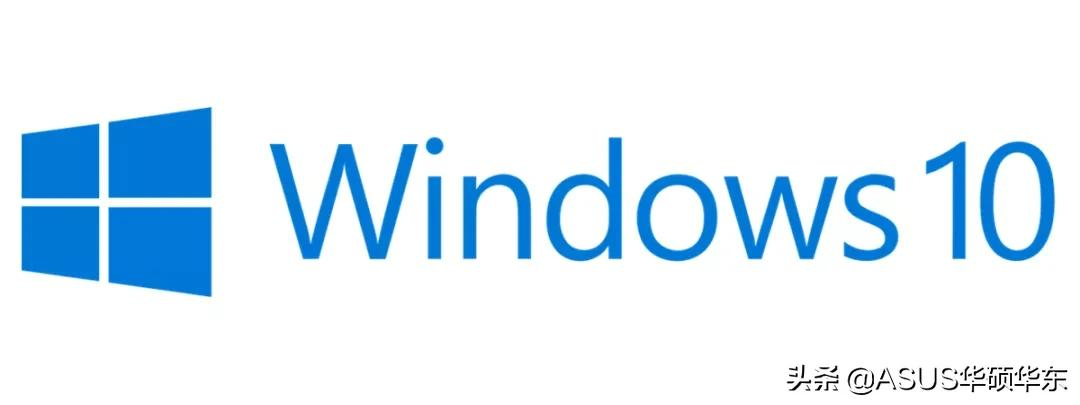 微单机器人
微单机器人 快速启动,关机后系统会结束所有程序、文档并注销账户,而系统内核、驱动、运行状态等会存储到「休眠文件」。
唤醒电脑只需要将系统加载到内存中,读取系统启动相关内容,而不用从头初始化系统。

如果你不想使用「快速启动」,可以通过下面的方式实现真正的完全关机。
1.在控制面板—硬件和声音—电源选项—选择电源按钮的功能—更改当前不可用的设置,关闭「快速启动」功能。
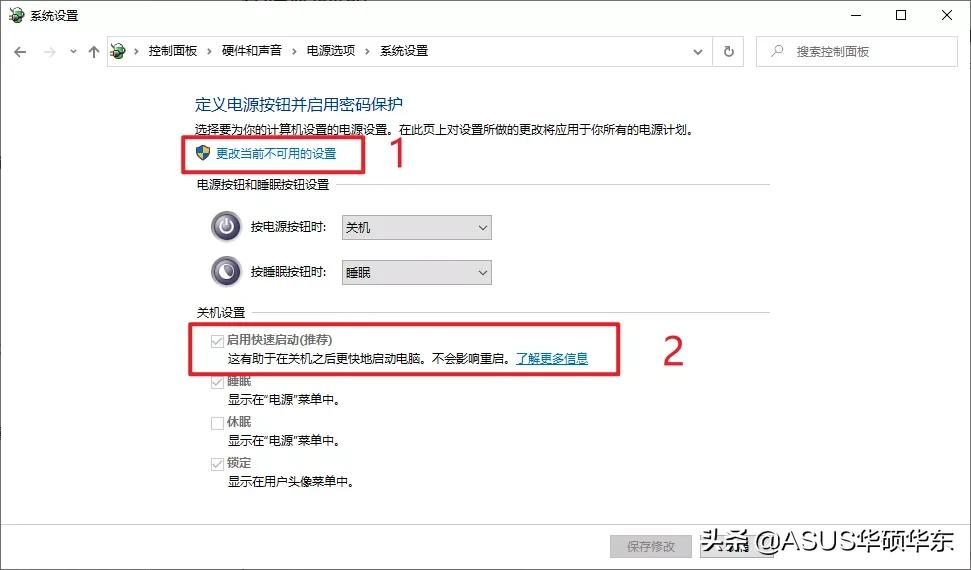
2.可以按住 Shift 再点关机,即可让「本次关机」取消快速启动。
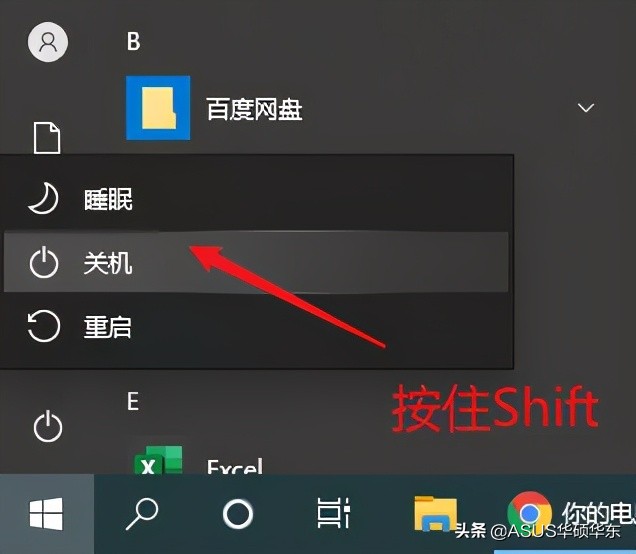
如果你不确定电脑是否使用了「快速启动」,可以在任务管理器中查看,完全关机会重置正常运行时间,快速启动会保留运行时间。
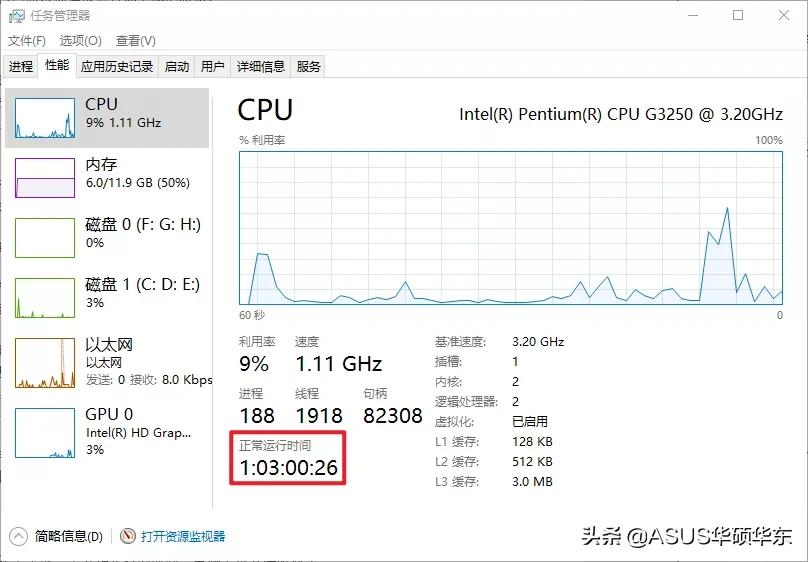
02 、睡眠
当你中午下楼吃个午饭,十分钟左右的时间,电脑就会进入睡眠状态。
如果嫌太长或者太短,可以更改睡眠和休眠的时间。
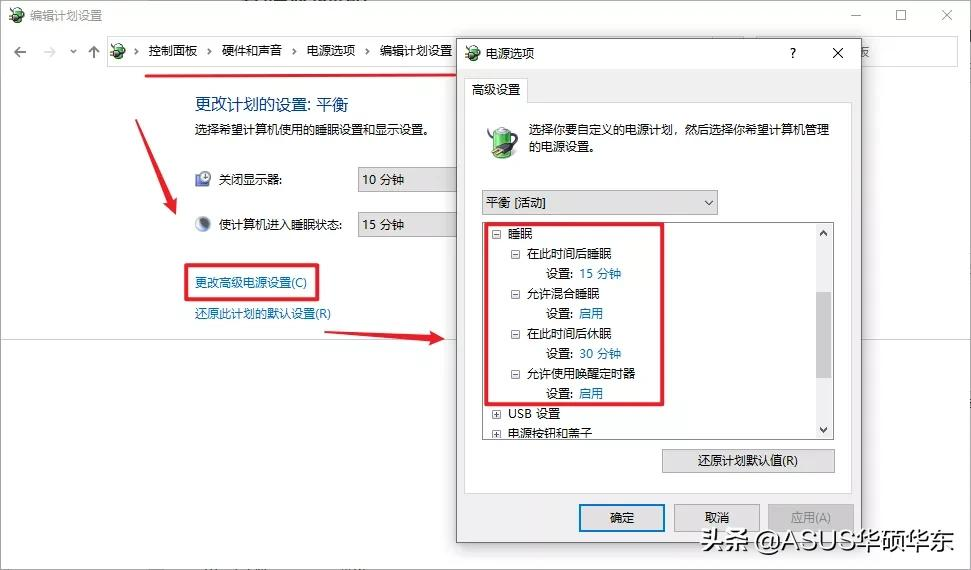
「睡眠」会使你的电脑电量消耗很少,除了内存外,CPU、显卡都会断电。
唤醒时只需要给部分硬件加电,动动鼠标、键盘或者开机按钮就可以恢复「睡眠」前的状态。

不需要自检和加载系统,因此「睡眠」的启动速度非常快。
「睡眠」之所以能既省时又省事,就是因为「睡眠」会将电脑运行所有状态,正在处理的数据都保存在内存中,电脑的所有操作被暂停,唤醒时读写内存就可以。

唤醒之后电脑状态和睡眠前完全一样,所有工作都可以继续进行。
需要注意的是「睡眠」时电源会为部分硬件供电,如果突然断电,由于内存的「易失性」,数据也会丢失。

一般笔记本默认关闭盖子即开启「睡眠」模式。
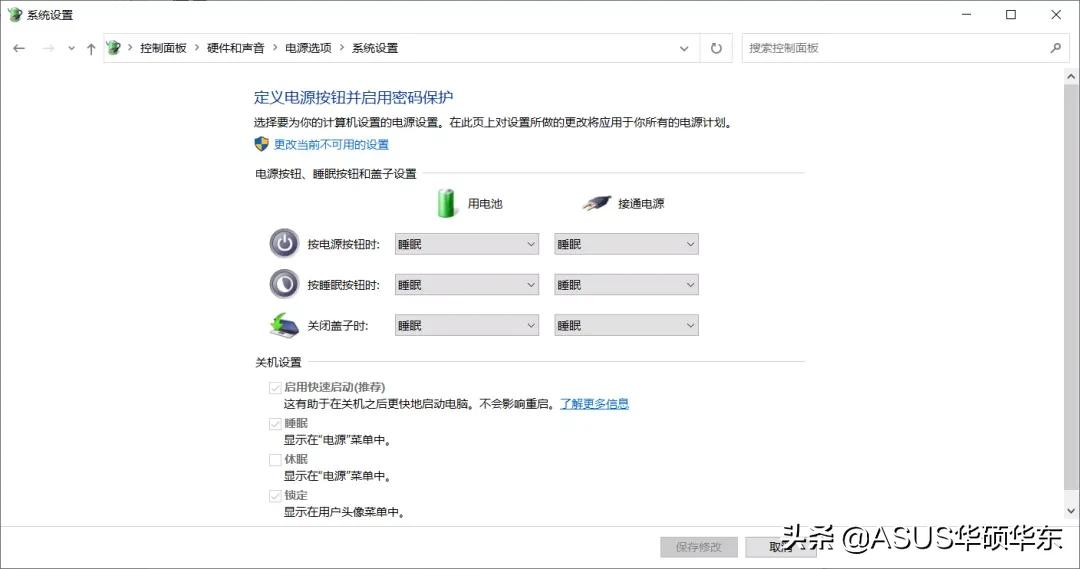
优点:迅速进入电脑,恢复工作,耗电少,只需要对内存进行少量供电。
缺点:如果中途断电,恢复速度较慢。
03 、休眠
「休眠」和「睡眠」又有什么不同呢?
其实「休眠」状态会将当前电脑的状态、数据保存到硬盘中,包括未完成的、未保存的工作,然后对硬件进行断电。

因为硬盘没有易失性,即便断电也能长时间保存数据,所以「休眠」模式下是可以支持断电操作的,「休眠」和「关机」一样,几乎不再消耗电量。

当你重新唤醒电脑,系统会读取硬盘保存的临时数据,将「休眠」之前的状态从硬盘加载回内存,而不是像是「睡眠」一样,直接读取内存。
所以你可以将「休眠」理解为「冬眠」,唤醒电脑时会比「睡眠」花费更多时间。

在「休眠」状态下,电脑会自动保存工作,所以不用担心电脑突然断电。
Win8 开始,「休眠」已经默认不显示在菜单。
要想恢复,可以到控制面板—硬件和声音—电源选项—选择电源按钮的功能—更改当前不可用的设置,勾选「休眠」。
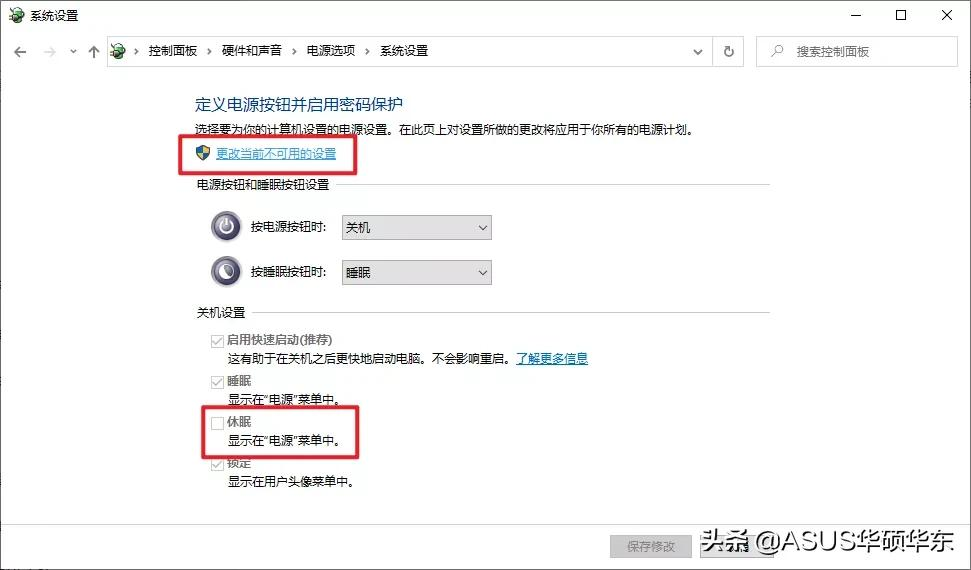
优点:耗电极少,不怕断电
缺点:恢复状态速度慢,需要占用一块和内存一样大的硬盘空间,来保存休眠文件。
除了睡眠和休眠两种状态,我们还可以采用。其实还一种很少有人知道的「混合睡眠模式」。

混合睡眠模式下的电脑是先进入了正常的睡眠模式,再将运行的数据、状态等从内存保存到硬盘上。
当唤醒电脑时,就像从睡眠模式中恢复一样。
如果电脑突然断电,他就会进入休眠状态,再启动,就好像从休眠模式恢复一样。

混合睡眠模式在台式机中是默认启用的,笔记本电脑因为本身就有电池,进入睡眠后电池电量不足,会自动进入休眠,而不是混合睡眠模式。
04、重启
无论是否开启了「快速启动」功能,重启都会关闭系统并重新启动系统。
但硬件不会断电,启动时间也会快一些。
如果你遇到过死机、无法进入 BIOS、无法更新系统、开机内存占用过高、关机后自动重启等问题。
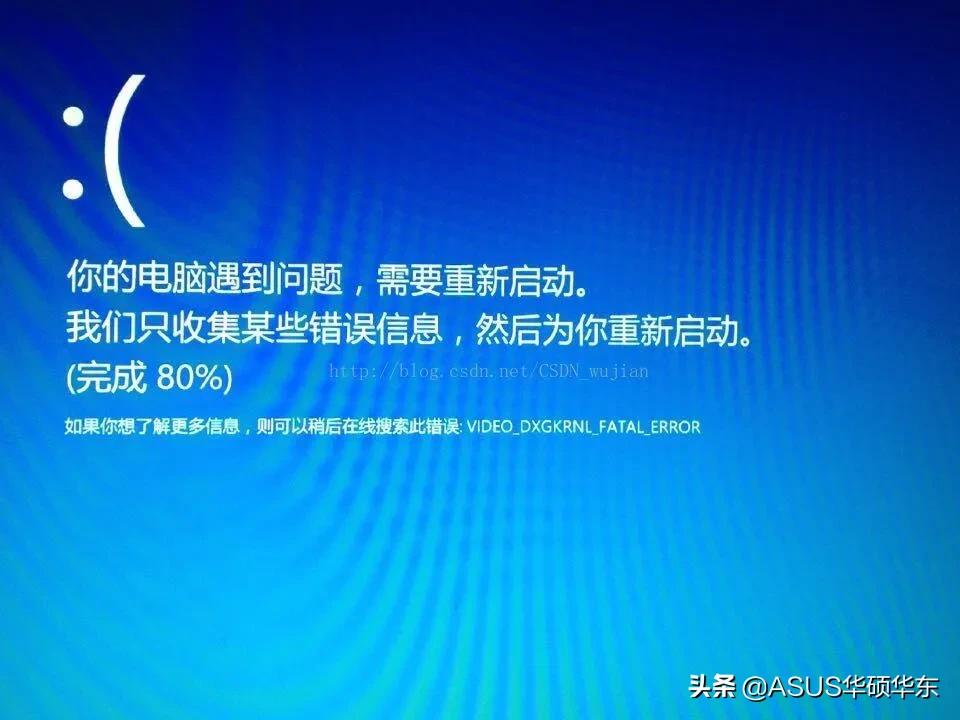
我想这时大家的第一招解决方案就是重启。
从经验来看,重启也确实能解决99%的系统问题。
因为重启会完全关闭系统进程并重新启动,让正在运行的错误进程在重启后重新开始。

最后,小aA还是要提醒一下,经常使用休眠模式,一定程度上会对系统盘产生多余的残留文件,占用系统盘空间。
如果你是打工人,电脑只用于每天办公工作,建议是采用休眠模式+适当的关机,这样既可以清理缓存内存,又可以一定程度上避免工作数据的丢失。
如果你是熬夜王者,经常开黑打游戏建议是采用关机模式,能让系统每次启动时都是初始状态,游戏体验也更流畅一些。